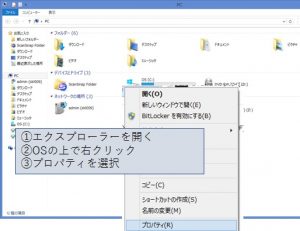[コントロールパネル]
- 時間/カレンダー:パソコンにはカレンダー機能があります。タスクバーの時間と日付をクリックすると時計とカレンダーが表示されます。
 カレンダーと時計の設定はコントロールパネルから設定ができます。コントロールパネルの「日付、時刻、または数値の形式の変更」をクリック。
カレンダーと時計の設定はコントロールパネルから設定ができます。コントロールパネルの「日付、時刻、または数値の形式の変更」をクリック。 次に地域の形式タブから「追加の設定」をクリックで形式のカスタマイズが起動しますので日付タブにて詳細な設定を行うことができます。
次に地域の形式タブから「追加の設定」をクリックで形式のカスタマイズが起動しますので日付タブにて詳細な設定を行うことができます。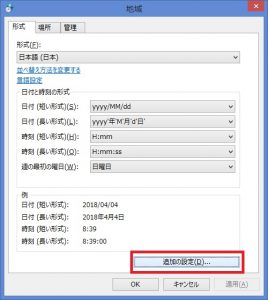


- サウンド(スピーカー):サウンドの詳細な設定をコントロールパネルから行う事ができます。コントロールパネルからサウンドをクリックします。サウンドが表示されていないときは〇の表示形式をカテゴリから大きいアイコンに変更してください。
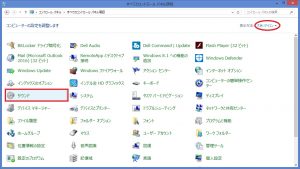 サウンドをクリックするとサウンドの設定画面が起動します。設定したい項目をタブから選択しサウンドを設定します。例えば、再生タブはスピーカーの選択、録音タブは録音マイクの選択が行えます。
サウンドをクリックするとサウンドの設定画面が起動します。設定したい項目をタブから選択しサウンドを設定します。例えば、再生タブはスピーカーの選択、録音タブは録音マイクの選択が行えます。
[タスクマネージャー]
タスクマネージャーを使ってCPU/メモリ、ディスクの使用率を確認する事ができます。タスクマネージャーの起動方法は下記の通りです。
- タスクバーで右クリック
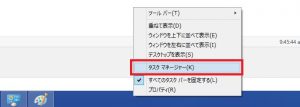
- メニューからタスクマネージャーを選択するとタスクマネージャーが起動します。各項目の使用率が表示されます。使用率が高いほどパソコンに負荷がかかることになります。
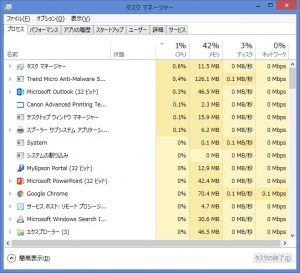
[USBポート]
パソコンにはいくつかのUSBポートがあります。
USBポートにマウス/キーボードやUSBメモリーを接続して使用します。また、マイクやスピーカーを接続する事も出来ます。
[データ量の単位]
データはファイル形式で保存されます。その中に保存されているデータのデータ量を表す単位があります。PCには多くの情報が保管されています。
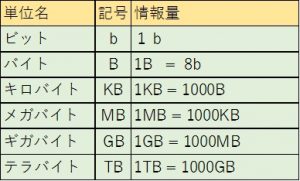 ※1Bは半角英数字1文字のデータ量です。
※1Bは半角英数字1文字のデータ量です。
- 容量
データを保存している物理的なものでディスクなどがあります。容量とはそのディスクの中にデータがどの程度入るかを示すものです。
- 領域
ディスク容量のなかで、すでに使用している場所を領域といいます。例えばPCのディスク容量500Gの内、106GB使用している場合106GBが使用領域という事になります。
容量と領域について理解した上で実際にOSの容量をみてみます。